Excel предлагает широкие возможности для эффективного анализа данных, особенно с помощью поворотных таблиц. В этом уроке вы узнаете, как настроить различные параметры в таблицах pivot, чтобы адаптировать их к своим потребностям и оптимизировать представление данных.
Основные выводы
- Вы можете настроить отображение значений и методы расчета.
- Форматирование и макет таблицы pivot имеют решающее значение для удобства чтения.
- Обновление данных и работа с нулевыми или неверными значениями - это фундаментальные аспекты обслуживания данных.
- Определяемые пользователем фильтры и сортировка позволяют проводить детальный анализ.
Пошаговые инструкции
Создание поворотной таблицы и начальные настройки
Прежде всего, необходимо убедиться, что данные правильно организованы в таблице pivot. После ее создания вам будет предложено определить макет таблицы. Типичным методом является выполнение вычислений, таких как среднее значение данных о продажах. Этого можно легко добиться, выбрав соответствующее поле и настроив метод вычисления.
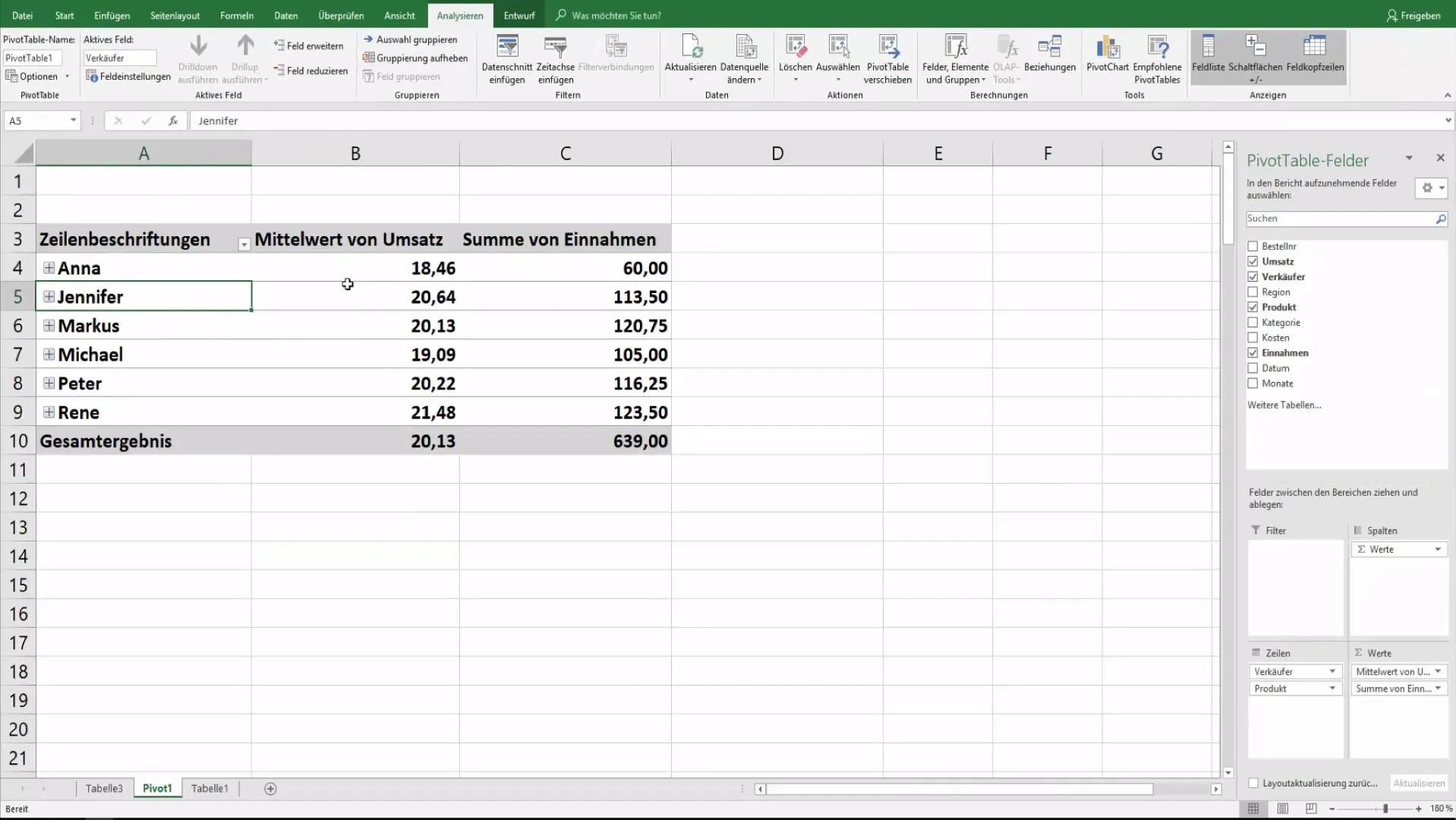
Например, если вы хотите рассчитать среднее значение продаж, перейдите в настройки поля, выберите нужный метод расчета и нажмите кнопку "ОК". Теперь в сводной таблице вы увидите нужные результаты. Чтобы показать разницу между разными записями, можно также отформатировать значения так, чтобы они отображались в виде процентных изменений.
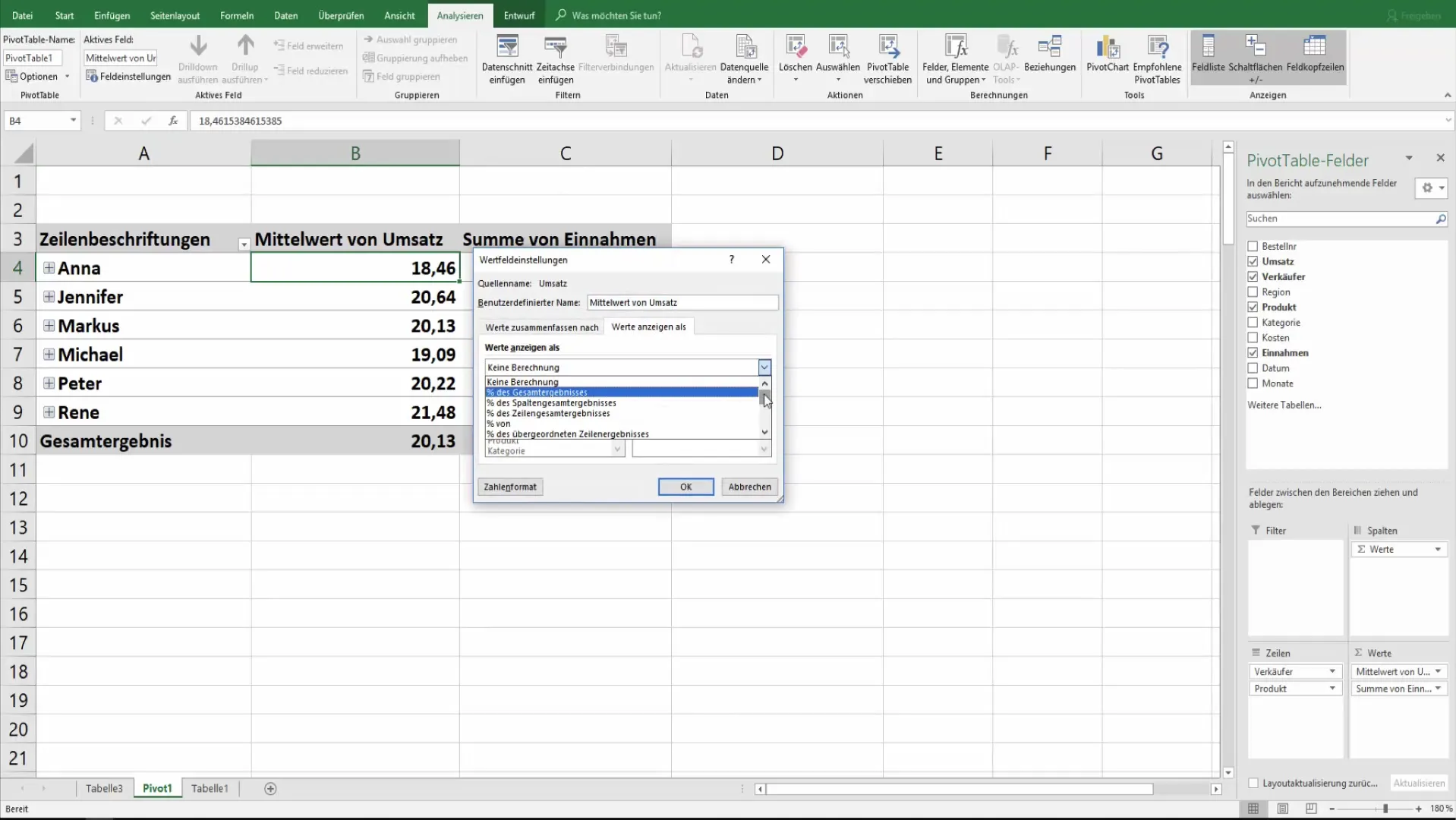
Макет и форматирование
Форматирование поворотной таблицы имеет решающее значение для наглядного и эффективного представления данных. В параметрах разворотной таблицы можно указать, следует ли объединять и центрировать ячейки с метками. Это поможет улучшить наглядность и сделать данные более удобными для чтения.
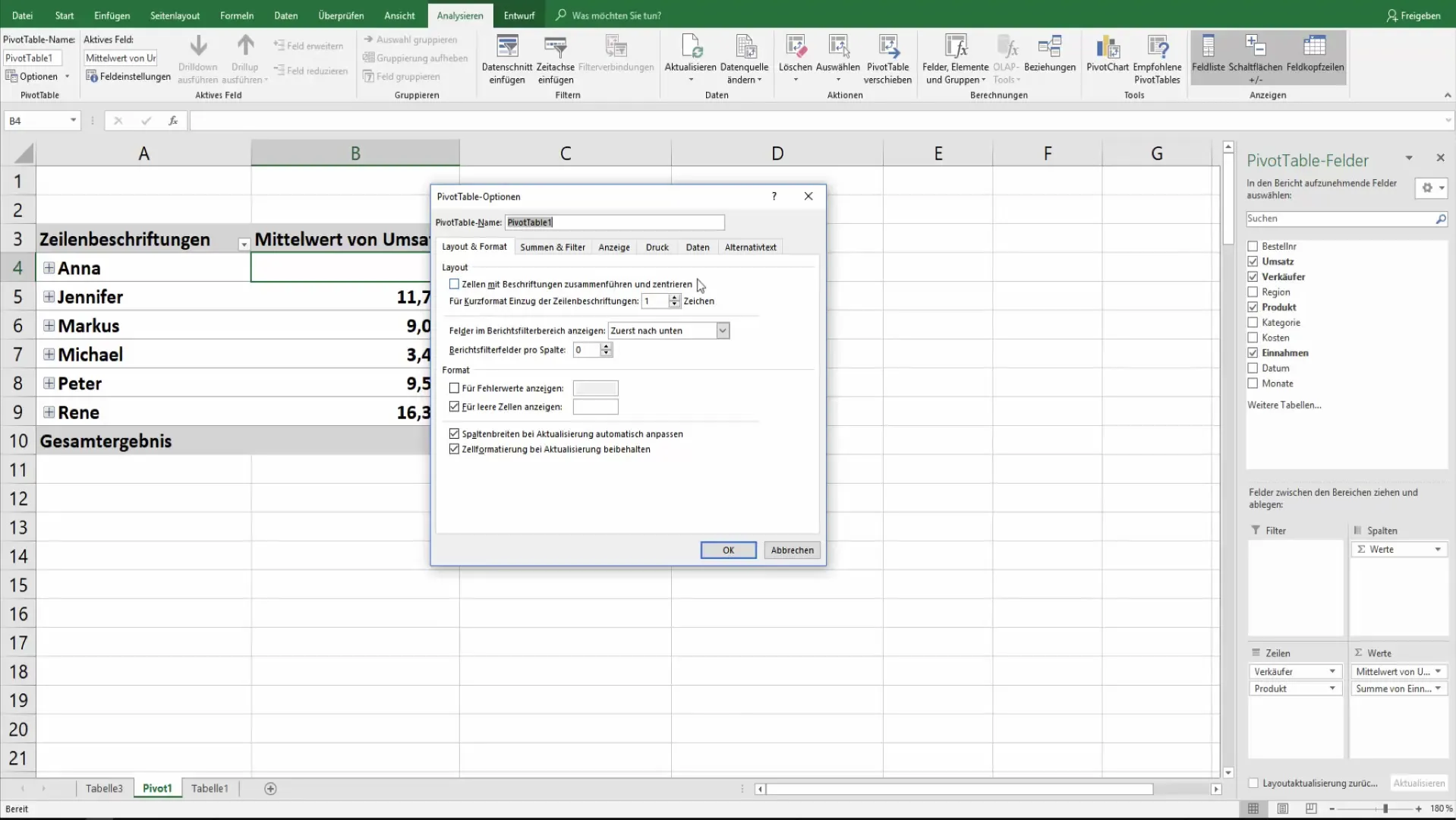
Особенно важно указать, как следует обрабатывать пустые ячейки. Вы можете указать, будет ли в этих ячейках отображаться заполнитель (например, значение "0") или они должны оставаться пустыми.
Общие результаты и фильтры
Еще одним аспектом настроек для поворотных таблиц является возможность отображения общих результатов для строк и столбцов. Здесь вы можете решить, будут ли эти суммарные данные дополнять ваш результат или будут лишними.
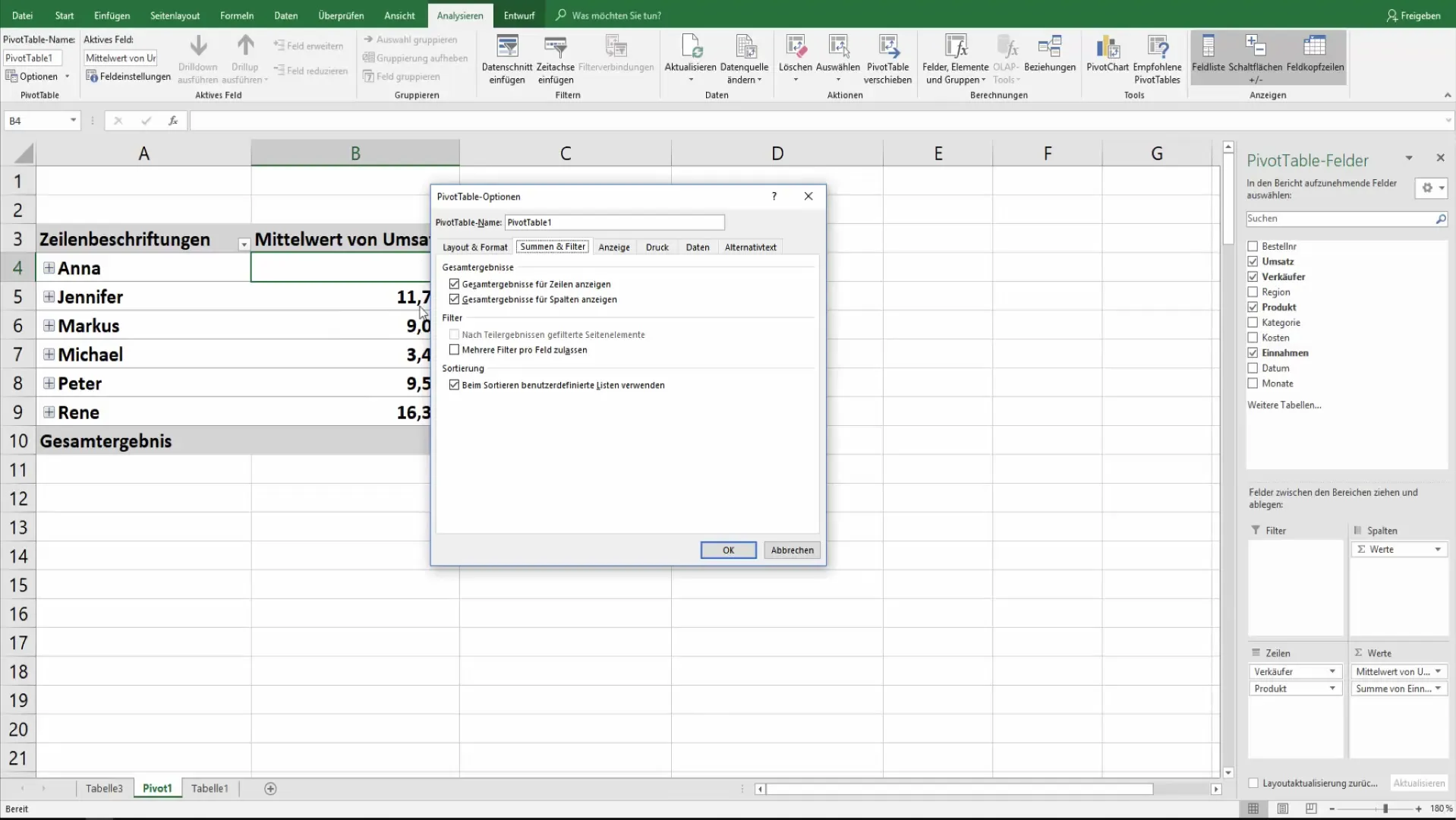
Вы также можете указать, разрешено ли использовать несколько фильтров для каждого поля. Это повышает гибкость анализа данных и позволяет создавать различные представления в рамках одной таблицы.
Настройки отображения и сортировка
Отображение поворотной таблицы можно дополнительно настроить в соответствии с требованиями вашего анализа. Вы можете контролировать, будут ли видны строки значений и должны ли отображаться метки полей.
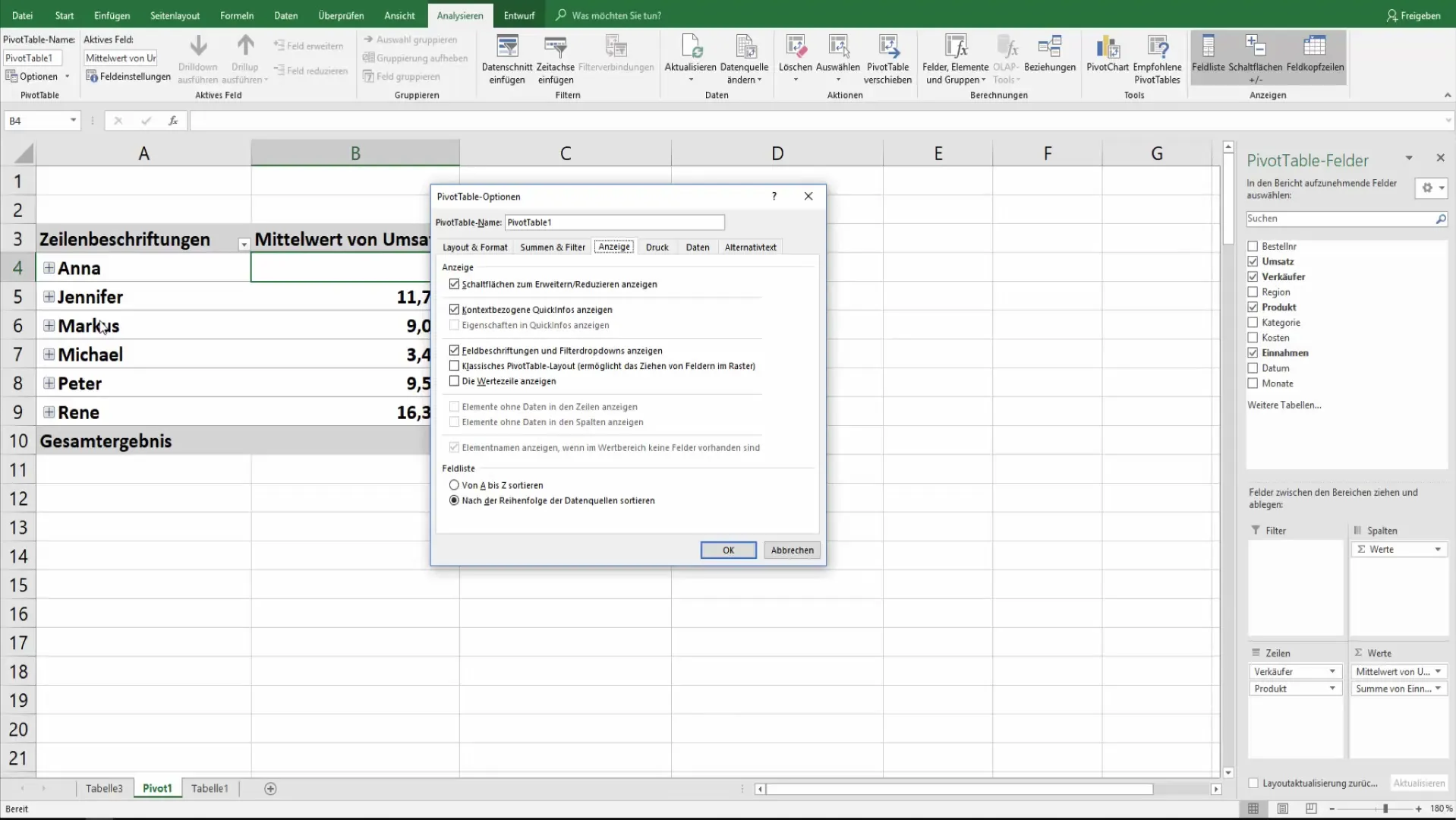
Еще одна полезная функция - настройка параметров сортировки. Вы можете определить, должны ли данные быть упорядочены в соответствии с заданной пользователем схемой сортировки или в алфавитном порядке. Эта опция не только помогает добиться наглядности, но и обеспечивает профессиональный вид презентации.
Настройки печати и обновление данных
Если вы планируете распечатать свою поворотную таблицу, вы можете настроить параметры печати соответствующим образом. Здесь можно указать, следует ли печатать кнопки или заголовки. Это может существенно повлиять на автономное представление данных.
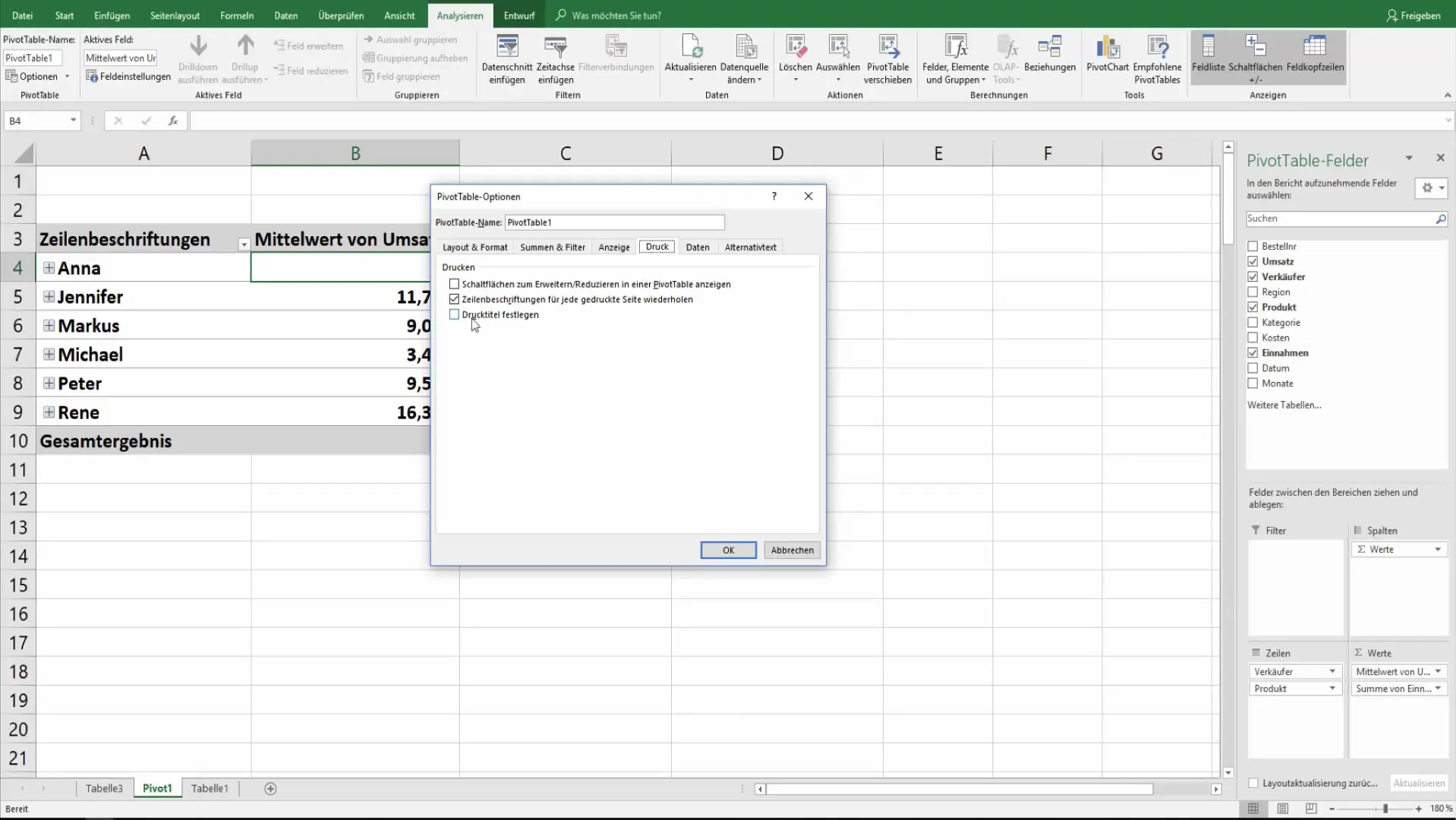
Не менее важна возможность обновления данных. Вы можете указать, сохранять ли исходные данные вместе с файлом и обновлять ли их автоматически при открытии файла.
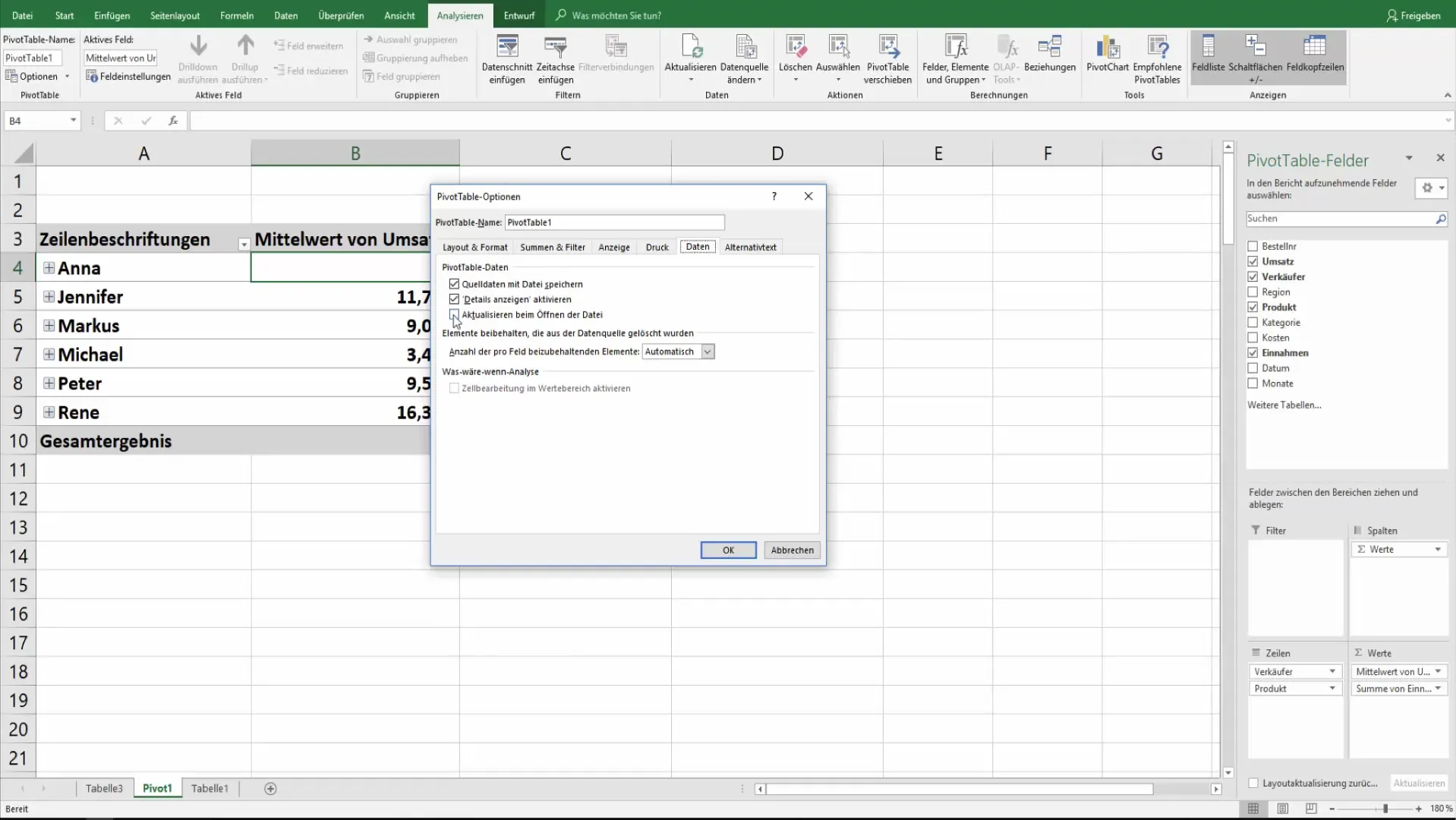
Эти опции особенно важны, если вы работаете с регулярно обновляемыми данными, чтобы всегда иметь под рукой самую свежую информацию.
Добавить альтернативные тексты
Последняя, но полезная опция - добавление альтернативного текста к полям в таблице pivot. Сюда можно добавить заголовки и описания, поясняющие назначение или содержание данных.
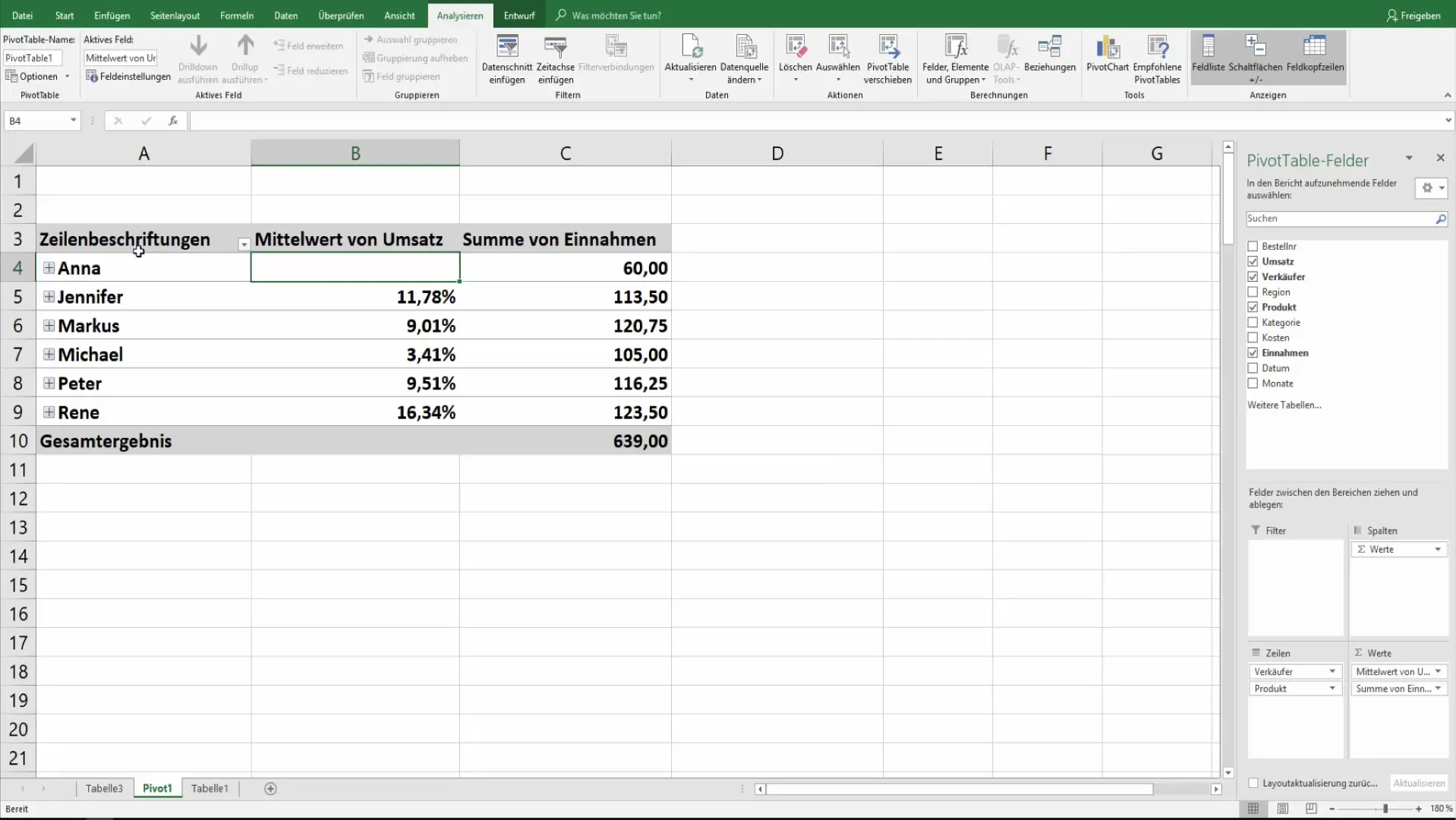
Сводка
В этом уроке вы узнали, как оптимизировать параметры сводных таблиц Excel. Вы можете специально определять отображение значений, расположение и форматирование элементов управления данными, а также их обновление, чтобы улучшить анализ данных. Используя все его возможности, вы сможете не только повысить эффективность работы, но и обеспечить профессиональное представление данных.
Часто задаваемые вопросы
Как создать разворотную таблицу?Нажмите "Вставка", выберите "Разворотная таблица" и выберите данные, которые вы хотите проанализировать.
Могу ли я применить несколько фильтров в сводной таблице?Да, вы можете указать в настройках, разрешено ли использовать несколько фильтров для каждого поля.
Как работать с пустыми ячейками в сводной таблице?Вы можете выбрать, будет ли в пустых ячейках отображаться заполнитель или вообще ничего.
Как обновить таблицу после изменения исходных данных?Нажмите кнопку "Обновить", чтобы загрузить последние данные в таблицу. Вы также можете настроить автоматическое обновление таблицы при ее открытии.
Как сделать таблицу более удобной для печати? В параметрах печати можно указать, следует ли отображать заголовки и кнопки при печати.


